CAD批量打印使用發布圖紙集,實際就是之前我們常說批量處理打印功能。這個功能首先需要圖紙設置多布局,如果您圖紙都是一個模型空間發布功能是無法批量處理打印,需要使用浩辰擴展工具專門批量打印功能,今天我們介紹是發布圖紙集功能使用。
發布功能用電子打印機進行打印的話,能把圖紙打印至單頁的DWF文件里。也能夠是多頁的DWF文件。
下面給大家簡單介紹一下如何發布圖形集,也就是如何進行CAD的批處理打印。
首先,啟動發布圖形集的功能
在命令行里輸入PUBLISH,按回車鍵進行確認
下面結合實例,給大家講解一下如何發布圖形集。以下圖為例,該圖涵蓋了兩個專業的設計圖紙

打開文件
2、點擊發布菜單
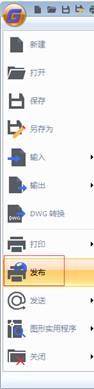
3、系統會彈出“發布”對話框,如下圖所示。在這里,我們可以看到圖紙列表中有模型和布局兩個形式的圖紙,我們將當前圖形里的全部布局發布至同個DWF文件里
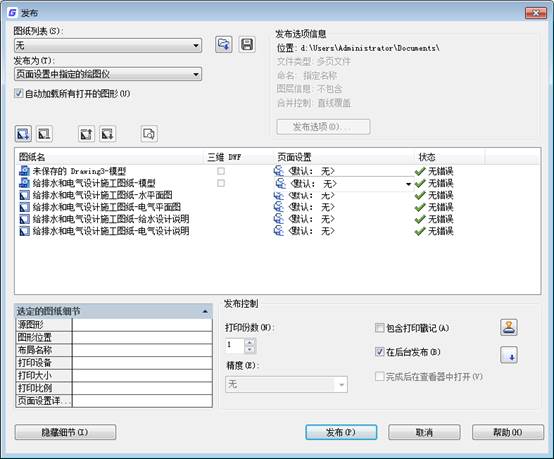
4、選中不進行發布的模型,點擊鼠標的右鍵,再把它刪除掉
5、選中布局,點擊“上移圖紙”、“下移圖紙”的按鈕可以調整圖紙的排列順序

6、點擊“發布”按鈕,在彈出來的“選擇DWF文件”的對話框里我們確定該文件的保存位置
7、在彈出來的“發布-保存圖紙列表”的對話框里,我們點擊“是”按鈕

8、在顯示出來的“列表另存為”對話框里,我們可以把列表保存至拓展名為“.dsd”的發布文件列表里,有利于下次修改了圖形之后,再一次進行發布
這樣完成發布設置,保存后圖紙,下次打開就有布局相關設置,可以直接點發布使用,不需要每個布局配置了。實現CAD批量打印。

2023-10-31

2023-10-13

2023-09-27

2022-12-16

2022-07-29
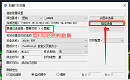
2022-03-31
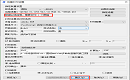
2021-07-01
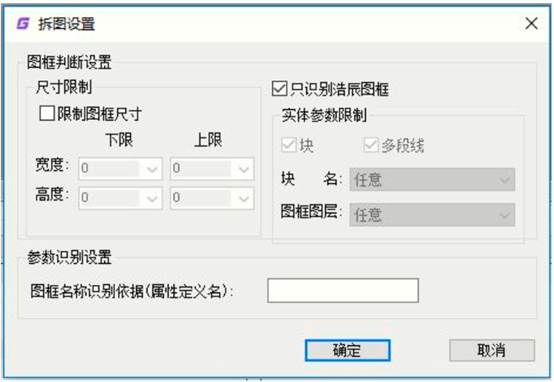
2020-09-07
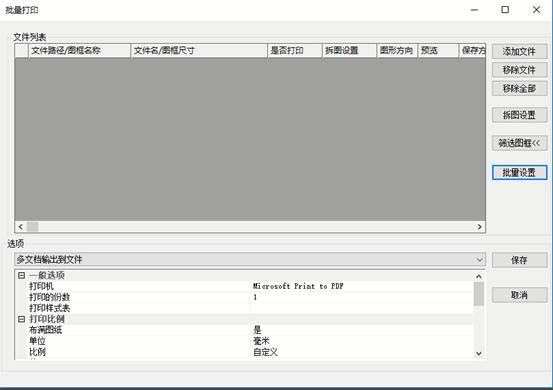
2020-09-07
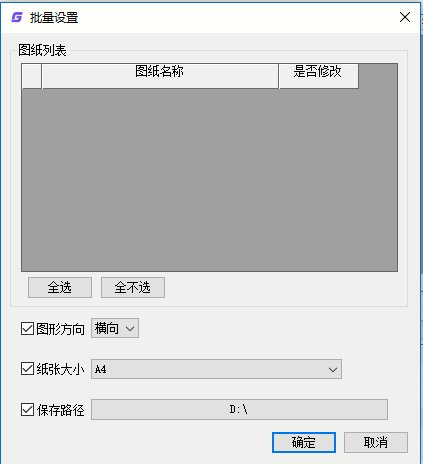
2020-09-07

2020-09-07
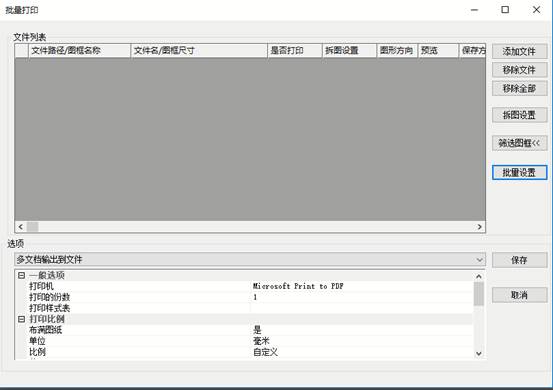
2020-09-07
